CAD计算二维图形面积和周长的操作
返回CAD计算二维图形面积和周长的操作
CAD是一款用于图形绘制的软件,我们在使用CAD制作二维图形的时候,可能会需要计算其面积和周长,那大家知道CAD绘制二维图形面积和周长的方法吗?下面小标带着大家来看看吧!
(一) 简单二维图形(矩形,三角形,圆,多线段或样条曲线分别组成的图形)
1、 首先开启中望CAD软件,绘制图形。
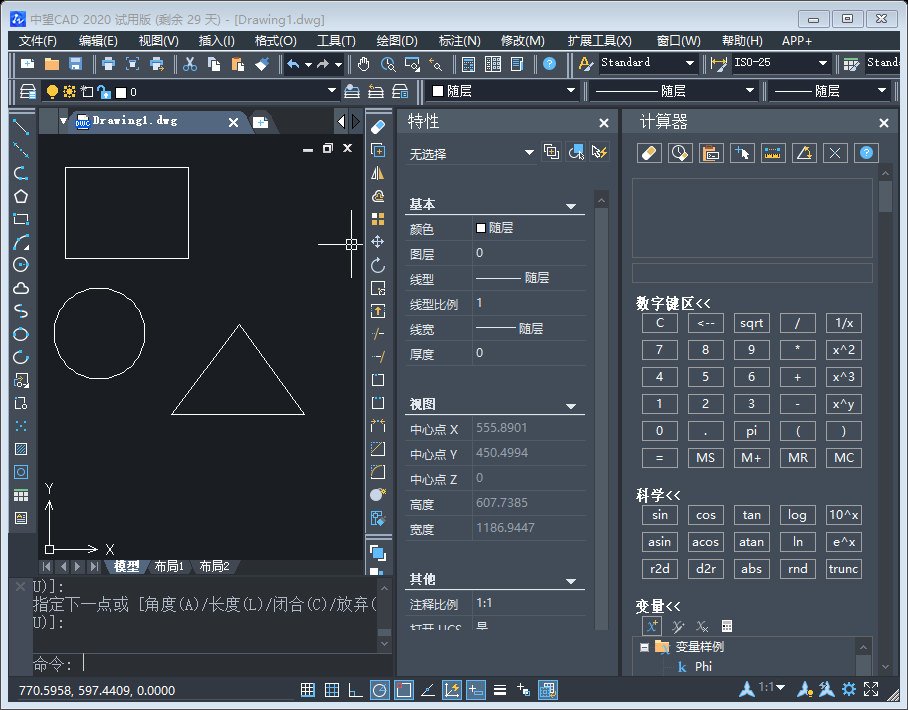
2、 在命令栏输入“area”命令,点击回车。
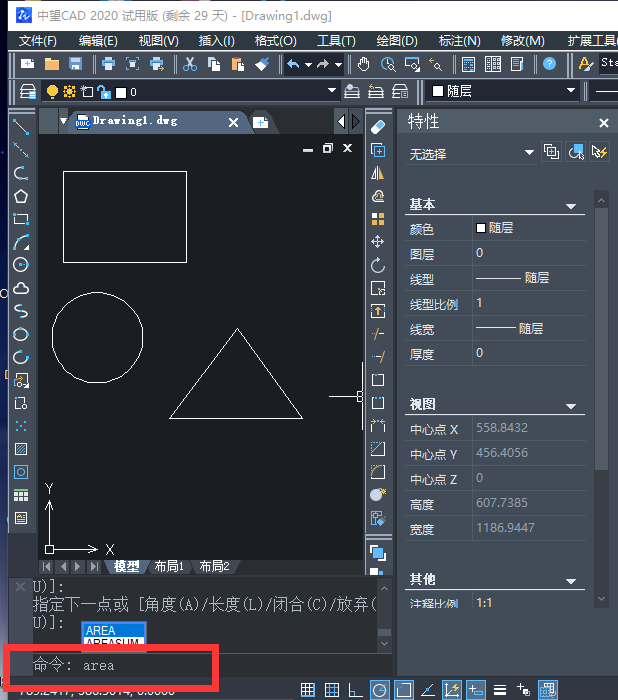
3、 命令栏出现“指定第一点或[对象(O)/添加(A)/减去(S)]<对象(o):>”字样,点击回车。
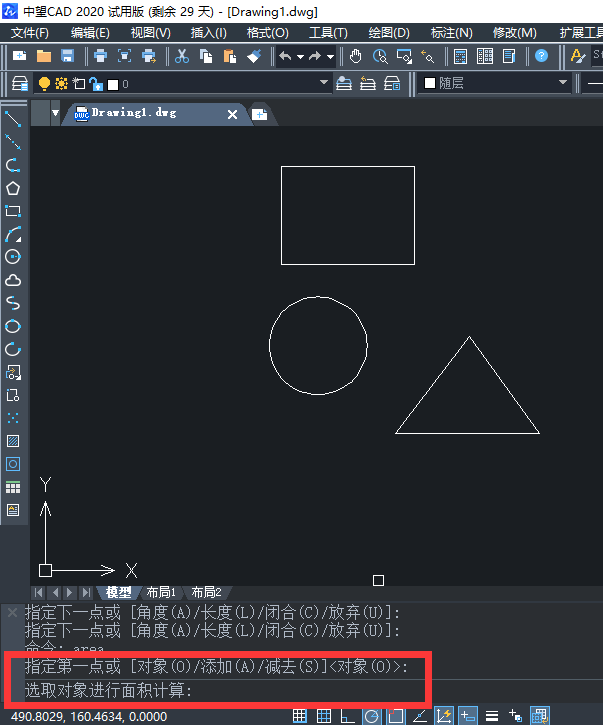
4、 命令栏出现“选取对象进行面积面积计算“,此时光标变成了方形,我们点击需要计算面积的图形。
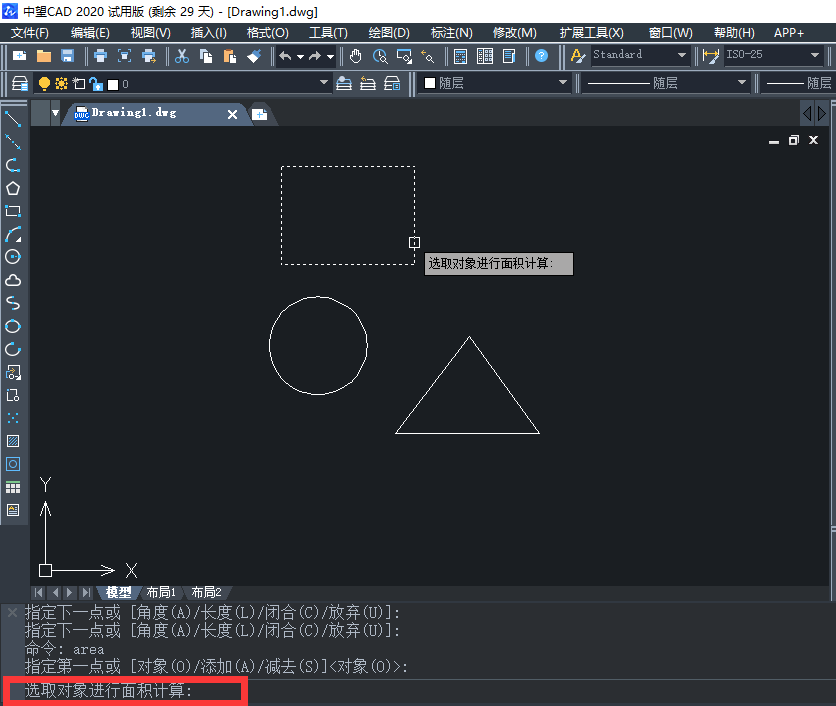
5、 此时最下面的命令栏就有了图形面积和周长的值
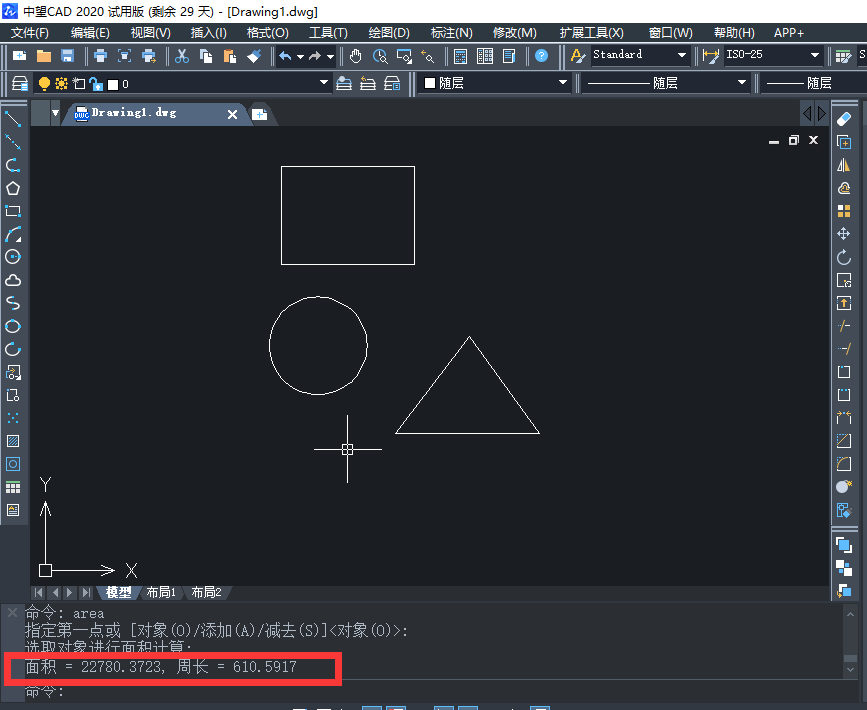
(二) 由圆弧、简单直线复合组成的封闭二维图形的面积和周长计算,这种情况下我们不能直接执行area命令,要先使用region(面域)命令。
1、首先我们先绘画出任意图形,如下所示。
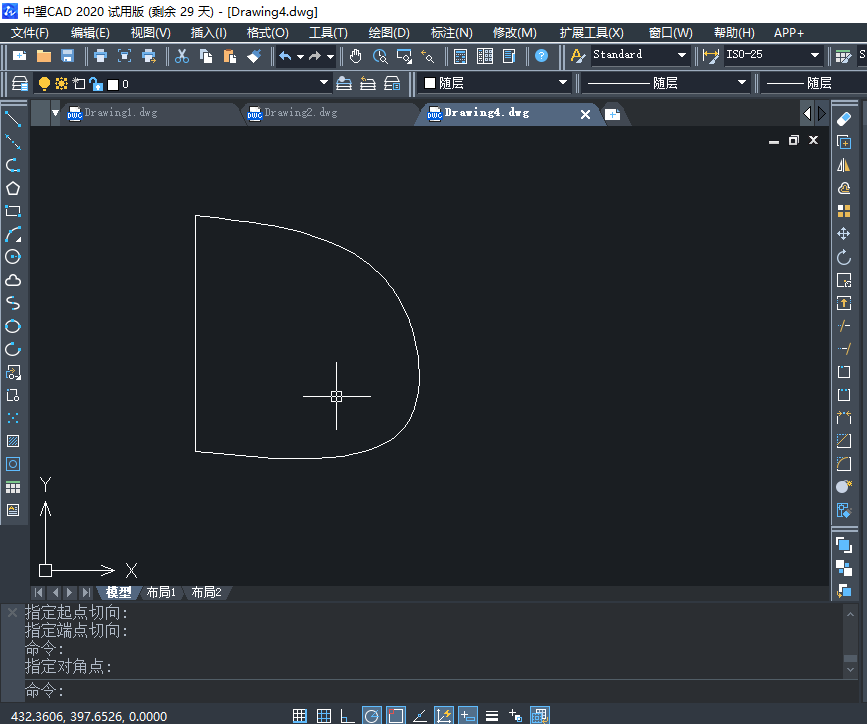
2、 在命令栏中输入“region”,点击回车。
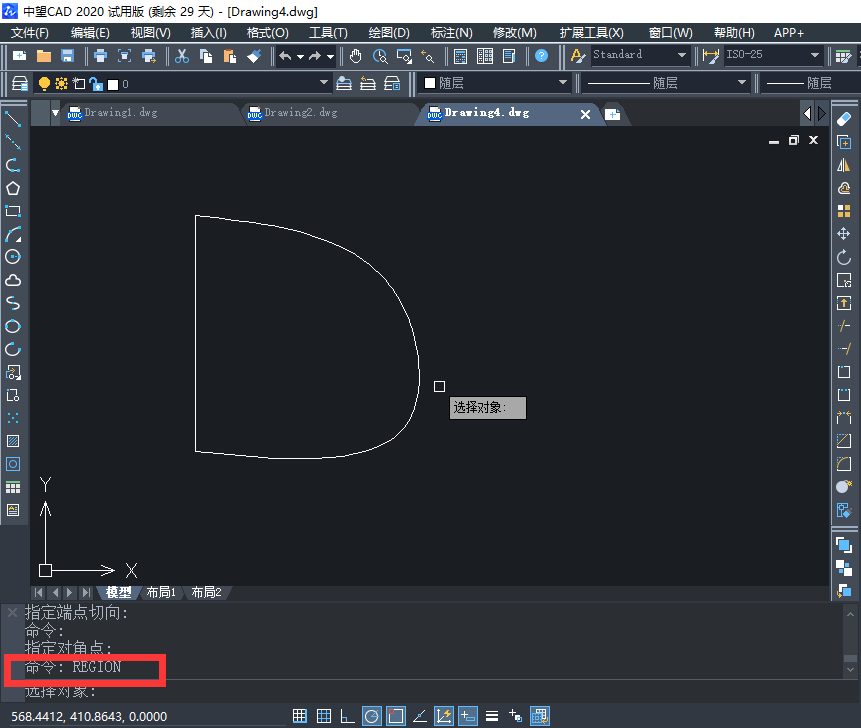
3、 命令栏中出现“选择对象”字样,此时光标变为方形,依次点击选择所绘制图形的每一条现线,确保所选择的线条能围成一个封闭的图形,回车。
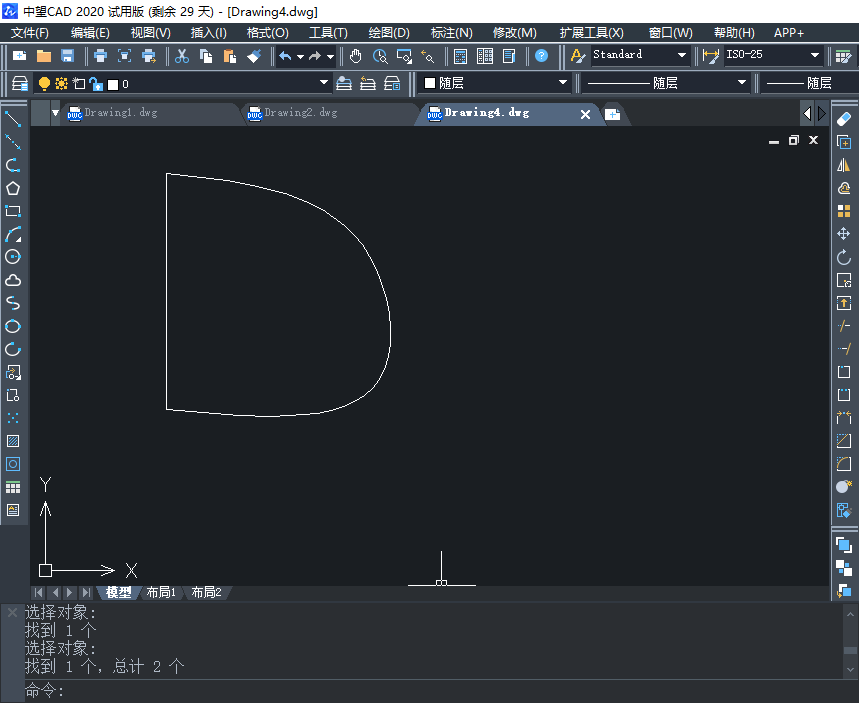
4、 此时下面对话栏中出现“1个循环提取,1个面域创建” 。
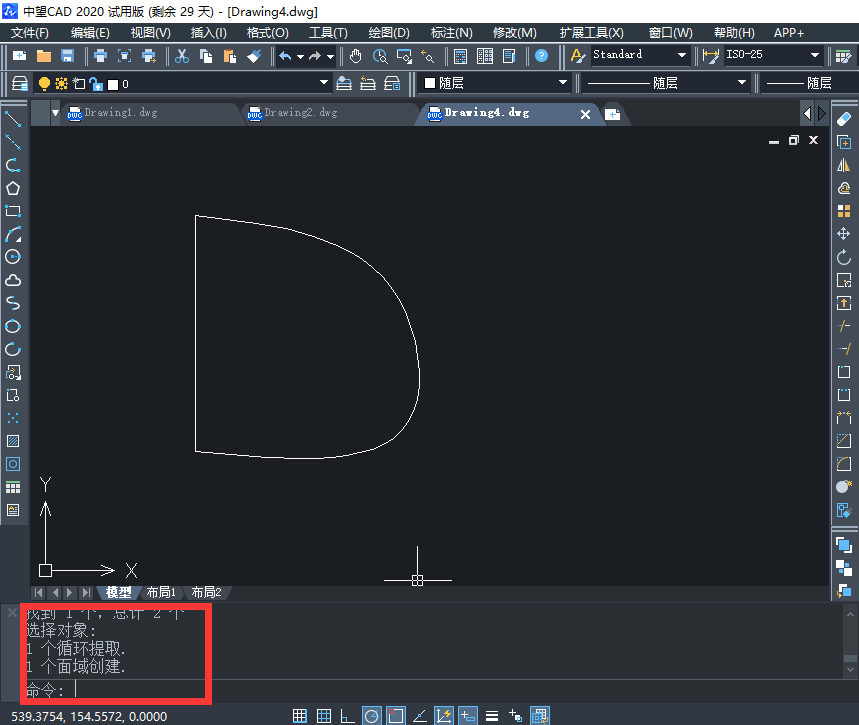
5、 最后再执行area命令,然后重复(一)中的方法步骤,即可在CAD中计算出此类封闭图形的面积和周长。
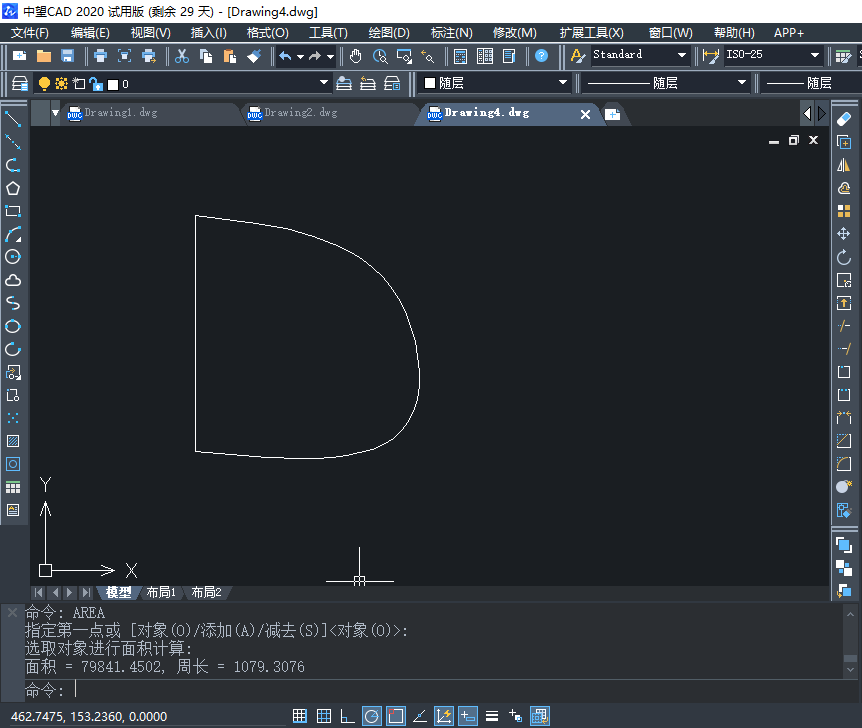
以上就是CAD计算二维面积和周长的步骤,大家都学会了吗?感谢各位的阅读!
推荐阅读:CAD
推荐阅读:CAD软件设计能力怎样提升?



























